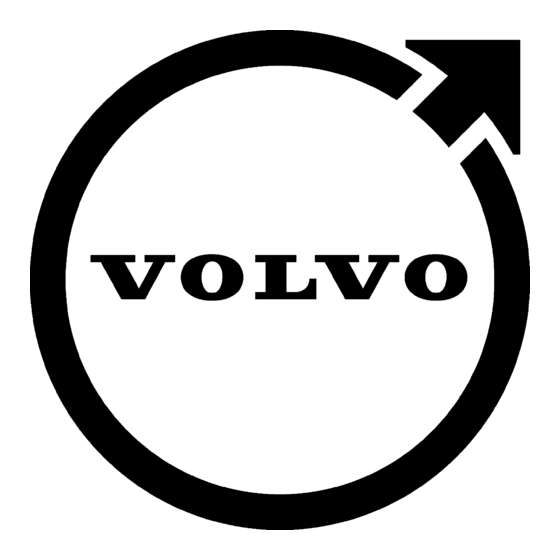
Inhaltsverzeichnis
Werbung
Quicklinks
Werbung
Inhaltsverzeichnis

Inhaltszusammenfassung für Volvo 2019 V90
- Seite 1 Q UICK G UIDE...
- Seite 2 VÄLKOMMEN! In diesem Quick Guide sind ausgewählte Funktionen Ihres Volvo beschrieben. Weitere Informationen finden Sie im Fahrzeug, in der App und im Internet. CENTER DISPLAY Die Betriebsanleitung ist über das Topmenü des Center Displays abruf- bar. Außerdem steht die Betriebsanleitung als App (Volvo Manual) für Smart- phones und Tablets zur Verfügung.
- Seite 3 INHALT 01. IHREN VOLVO KENNENLERNEN Hier finden Sie Informationen zu verschiedenen Volvo Systemen und Diensten sowie eine Übersicht über Interieur und Exterieur des Fahrzeugs und das Center Display. 02. INNENAUSSTATTUNG UND ANSCHLÜSSE Hier finden Sie Informationen zu verschiedenen Innenraumfunktionen, wie z. B. Sitzverstellung und Internetverbin- dung.
-
Seite 5: Erste Schritte
Jeder Schlüssel lässt sich einem Fahrerprofil zuordnen. Wei- tere Informationen zu Fahrerprofilen finden Sie im Abschnitt Topmenü Volvo ID ist eine persönliche ID, die Zugriff auf eine Vielzahl an Diens- in diesem Quick Guide. ten über einen und denselben Benutzernamen mit dazugehörigem Passwort bietet. -
Seite 7: Übersicht Aussen
ÜBERSICHT AUSSEN Die Kontrolle und Kalibrierung des Reifendrucks (ITPMS)* Panoramadachs den Schalter zweimal nach hinten ziehen. Zum erfolgt in der Ansicht Apps des Center Displays über in der Schließen den Schalter zweimal nach unten ziehen. TPMS . Bei einem zu niedrigen Reifendruck leuchtet das Fzg.-Status Die elektrisch betriebene Heckklappe* kann über die Fußbewe- Symbol... -
Seite 9: Fahrzeug Ver- Und Entriegeln
FAHRZEUG VER- UND ENTRIEGELN Transponderschlüssel Die Verriegelung* des Handschuhfachs erfolgt manuell mit dem mitge- lieferten Schlüssel, der im Handschuhfach platziert wurde. Einmal kurz drücken, um die Türen, die Heckklappe und die Tank- klappe zu verriegeln und die Alarmanlage* zu aktivieren. Gedrückt halten, um das Panoramadach* und alle Seitenscheiben gleichzeitig zu schließen. -
Seite 11: Übersicht Innen
ÜBERSICHT INNEN Über das Center Display bedienen Sie viele zentrale Fahrzeug- Die Feststellbremse wird betätigt, indem Sie den -Hebel nach funktionen, wie z. B. Medien, Navigation*, Klimaanlage, Fahrerassis- oben ziehen. Bei betätigter Feststellbremse leuchtet daraufhin das tenzsysteme oder Apps. entsprechende Symbol auf dem Fahrerdisplay. Das manuelle Lösen erfolgt durch Drücken der Taste und gleichzeitigem Betätigen des Das Fahrerdisplay Zeit Informationen zur Fahrt, z. - Seite 13 CENTER DISPLAY Auf dem Center Display können Sie Einstellungen ändern und die meisten Fahrzeugfunktionen bedienen. Das Center Display hat drei Hauptmenü-Ansichten: Home, Funktionen und Apps. Über Home errei- chen Sie die Ansichten für Funktionen und Apps durch eine Wischbe- wegung nach rechts oder links. Wenn Sie den oberen Displayrand angetippt halten und nach unten aufziehen, öffnet sich das Topmenü.
- Seite 14 1. Durch Drehen des Schalters nach oben/unten die Sitzverstellung auf dem Center Display aktivieren. 2. Zwischen den verschiedenen Funktionen im Center Display durch Drehen des Schalters nach oben/unten wechseln. 3. Am Schalter die Tasten zum Ändern der gewählten Funktion nach oben/unten/vorn/hinten drücken.
-
Seite 15: Rückenlehne Im Fond Umklappen
RÜCKENLEHNE IM FOND UMKLAPPEN Beim Umklappen der Rückbank ist darauf zu achten, dass die Rücken- lehne mit der Kopfstütze nicht in Kontakt mit dem Rückteil des Vorder- sitzes kommt. Damit die Rückenlehnen umgeklappt werden können, müssen ggf. die Vordersitze verstellt werden. Mit den oben an den äußeren Sitzplätzen befindlichen Griffen kann die Rückenlehne umgeklappt werden. - Seite 16 LENKRAD Lenkrad einstellen Symbole auf dem Fahrerdisplay: Die Position des Lenkrades kann senkrecht und waagrecht verstellt Die Geschwindigkeitsbegrenzung hilft, eine eingestellte Höchst- werden. geschwindigkeit nicht zu überschreiten. 1. Den Hebel unter der Lenkradsäule nach vorn bzw. zurück drücken/ Tempomat: Hilft Ihnen, eine konstante Geschwindigkeit zu halten. ziehen Adaptive Geschwindigkeitsregelung*: Hilft Ihnen, eine konstante 2.
- Seite 17 Bordcomputer oder kurz drücken, um die Geschwindigkeit in Schritten à 5 km/h (5 mph) zu erhöhen oder zu senken. Für eine stufenlose Ände- Der Bordcomputer zeigt verschiedene Werte an, wie z. B. Fahrstrecke, rung die Taste gedrückt halten und bei der gewünschten Geschwindig- Kraftstoffverbrauch und Durchschnittsgeschwindigkeit.
-
Seite 18: Linker Lenkradhebel
Die Wegbeleuchtung schaltet die Außenbeleuchtung ein, wenn Sie das Fahrzeug mit dem Schlüssel entriegeln. So können Sie sich Ihrem Volvo auch im Dunkeln sicher nähern. Die Annäherungsbeleuchtung schaltet einen Teil der Außenbeleuch- tung ein, nachdem Sie das Fahrzeug verriegelt haben, um bei Dunkel- heit die Umgebung zu beleuchten. -
Seite 19: Rechter Lenkradhebel
RECHTER LENKRADHEBEL Scheibenwischer und Regensensor werden mit dem rechten Lenkrad- hebel bedient. Den Hebel nach unten führen, um eine einmalige Wischerbewegung – auszuführen. Den Hebel stufenweise nach oben führen, um die Scheibenwischer – im Intervallbetrieb sowie im schnellen oder langsamen Betrieb einzu- schalten. - Seite 21 Vorklimatisierung* Die Vorklimatisierung lässt sich über das Center Display oder die App Volvo On Call* einstellen. Bei der Vorklimatisierung werden Innenraum und Motor vor Fahrtantritt beheizt* oder der Innenraum durch Belüftung auf Komforttemperatur gebracht, was auch Verschleiß und Energiebe- darf während der Fahrt senken kann.
- Seite 22 Zündstellung I stehen. Tethering Fahrzeugmodem Wenn das Fahrzeug über das Modem mit dem Internet verbunden ist, Am einfachsten und effektivsten verbinden Sie Ihren Volvo über das können Sie diese Verbindung unter im Topmenü als Wi- Einstellungen Fahrzeugmodem mit dem Internet. Das überaus leistungsstarke Modem Fi-Hotspot anderen Geräten zur Verfügung stellen.
- Seite 23 2. Im Topmenü des Center Displays auf Einstellungen tippen. Kommunikation Wi-Fi auswählen und das Kontrollkästchen für die Wi-Fi-Verbindung markieren, um die Option zu aktivieren. Nur Fahrzeuge mit Volvo On Call*. Bei der Verbindung mit dem Fahrzeugmodem verwenden die Volvo On Call-Dienste diesen Anschluss.
-
Seite 24: Verbundene Geräte Verwenden
VERBUNDENE GERÄTE VERWENDEN Sie können externe Geräte mit dem Fahrzeug verbinden und z. B. Tele- fonate oder Medien über die Audioanlage des Fahrzeugs wiedergeben. Telefonate abwickeln Mit einem über Bluetooth verbundenen Telefon können Sie Anrufe täti- gen und annehmen. Anruf über das Center Display tätigen 1. - Seite 25 Über USB verbundenes Gerät 1. In der Ansicht Apps die App starten. 2. Auswählen, was abgespielt werden soll. Die Wiedergabe wird gestartet. MP3-Player oder iPod 1. Die Wiedergabe am Gerät starten. 2. Je nach Anschlussart die App oder öffnen. iPod Zur Wiedergabe von einem iPod unabhängig von der Anschlussart die App öffnen.
-
Seite 27: Ansicht Home
ANSICHT HOME Beim Einschalten des Center Displays erscheint die Ansicht Home, von die Nummer ausgewählt oder eingegeben haben, tippen Sie auf hier aus können die Teilansichten Navigation, Medien und Telefon sowie die zuletzt verwendete App oder Fahrzeugfunktion aufgerufen Zuletzt verwendete App oder Fahrzeugfunktion: Hier sehen Sie werden. -
Seite 29: Ansichten Funktionen Und Apps
ANSICHTEN FUNKTIONEN UND APPS Ansicht Funktionen Symbole verschieben Die Apps und Funktionstasten in der Ansicht Apps bzw. Funktionen Wenn Sie in der Ansicht Home von links nach rechts über das Display können Sie so anordnen, wie es Ihnen am besten gefällt. streichen, gelangen Sie zur Ansicht Funktionen. - Seite 31 TOPMENÜ Am oberen Displayrand ist eine kleine Lasche dargestellt, an der Sie Individueller Fahrmodus das Topmenü nach unten aufziehen können. Von hier aus können Sie Unter Einstellungen My Car Individueller Fahrmodus können und die gespeicherten Mittei- Einstellungen Betriebsanleitung Profil Sie die Fahrmodi oder an Ihre persönlichen Comfort...
- Seite 33 FAHRERASSISTENZ Ihr Fahrzeug ist mit einer Vielzahl von Funktionen ausgestattet, die Sie Lenkassistent bei Kollisionsgefahr bei einer sicheren Fahrweise unterstützen und Unfälle vermeiden kön- Der Lenkassistent bei Kollisionsgefahr kann das Fahrzeug nen. Sie aktivieren diese Funktionen in der Ansicht Funktionen auf dem aktiv zurück in die eigene Spur lenken und/oder ausweichen, Center Display.
- Seite 35 EINPARKHILFE Aktive Einparkhilfe* parkhilfekamera wird automatisch durch Einlegen des Rückwärtsgangs oder manuell am Center Display eingeschaltet: Die aktive Einparkhilfe kann prüfen, ob die anvisierte Parklücke groß genug ist und das Fahrzeug danach einparken. Die Aufgabe des Fah- Zum manuellen Aktivieren und Deaktivieren der Funktion –...
-
Seite 37: Energiesparendes Fahren
ENERGIESPARENDES FAHREN Sie können den Energieverbrauch sowie den Ausstoß von Kohlendioxid und anderen Schadstoffen senken, indem Sie Ihre Fahrten planen und auf eine sparsame Fahrweise achten. Dadurch senken Sie Ihre Ver- brauchskosten und schonen die Umwelt. Einige Faktoren können Sie selbst beeinflussen, andere nicht. - Seite 38 • Mit der Sprachsteuerung können Sie bestimmte Funktionen des Medi- • aplayers, eines über Bluetooth verbundenen Telefons, der Klimaanlage • und des Volvo-Navigationssystems* über Sprachbefehle steuern . Sie iPod aktivieren die Sprachsteuerung, indem Sie die Taste der Sprachsteue- • rung auf dem rechten Lenkradtastenfeld drücken.
- Seite 39 Luftverteilung Boden aus Luftverteilung oberer Bereich aus Suche [POI-Kategorie] [Stadt] • • Lüfter auf Max. stellen Lüfter ausschalten Suche [POI-Name] • • Lüfterdrehzahl erhöhen Lüfterdrehzahl verringern 13 , 14 Land ändern Bundesstaat ändern • • Automatik einschalten Favoriten zeigen • •...
-
Seite 40: Besondere Texte
Der Transponderschlüssel muss beim Verlassen Die Fahrerassistenzsysteme des Fahrzeugs sind als des Fahrzeugs immer mitgenommen werden. Volvo On Call: Bei Fahrzeugen mit Volvo On Call ergänzende Hilfsmittel für den Fahrer konstruiert, WICHTIG Darauf achten, dass die Zündung sich in Zündstel- funktionieren die Dienste nur in Gebieten, in denen können aber nicht alle denkbaren Situationen und... - Seite 41 VERBUNDENE GERÄTE VERWENDEN Heckklappenbedienung durch Fußbewegung: sowie bei ungünstigen Lichtverhältnissen beein- Apple CarPlay und Android Auto: Volvo ist nicht Wenn große Mengen Eis, Schnee, Schmutz o. Ä. trächtigt sein. Bei bestimmten Arten der Fehlsich- für den Inhalt der Apps CarPlay und Android Auto auf dem hinteren Stoßfänger lasten, kann die Funk-...
- Seite 42 TP 26179 (German), AT 1817, MY19, Copyright © 2000-2018 Volvo Car Corporation...




